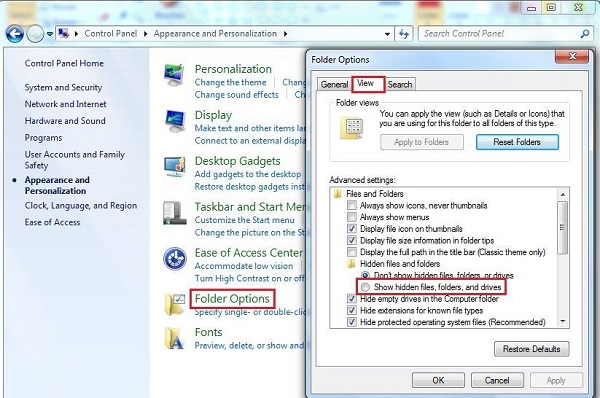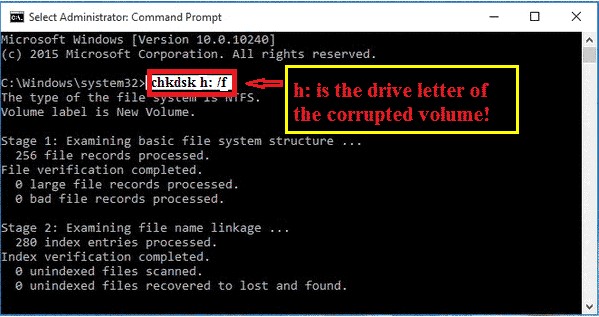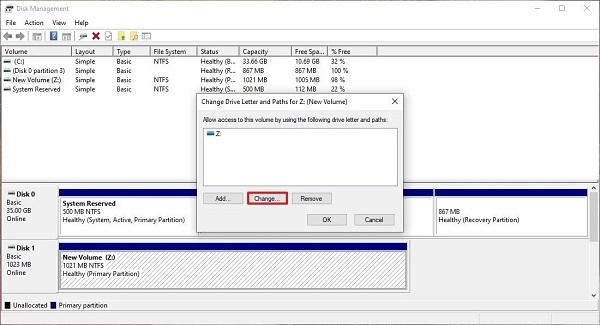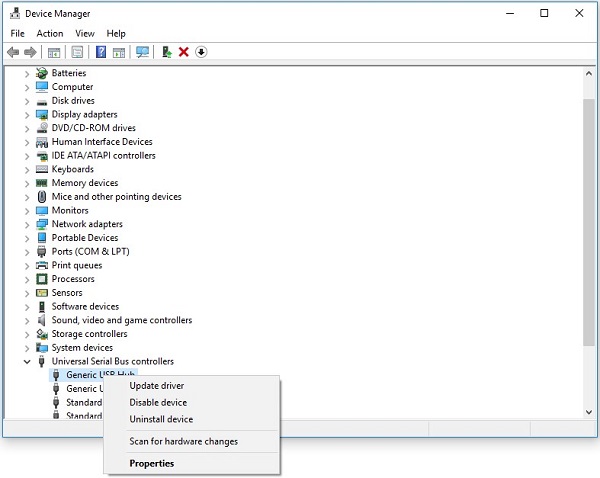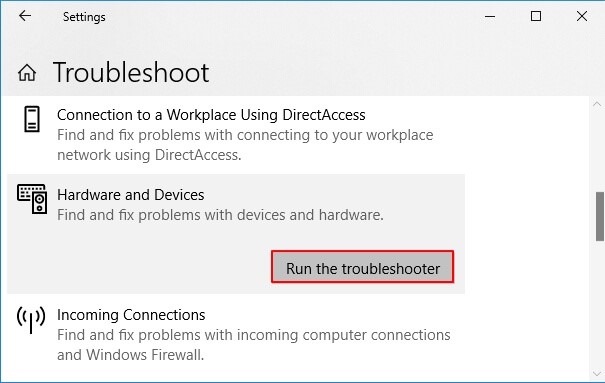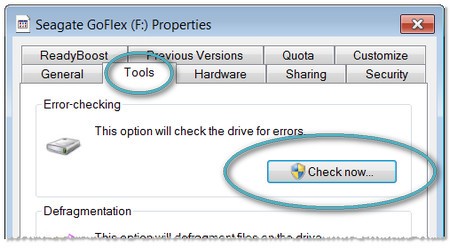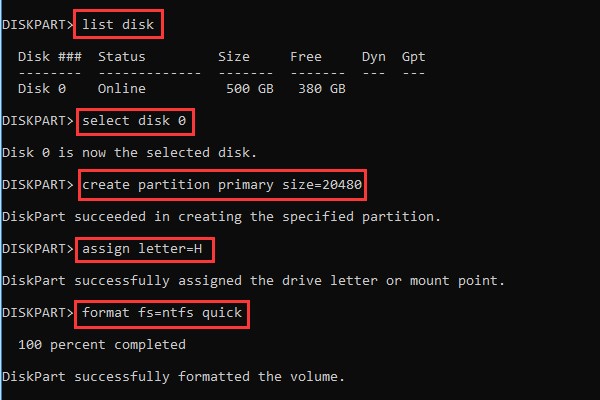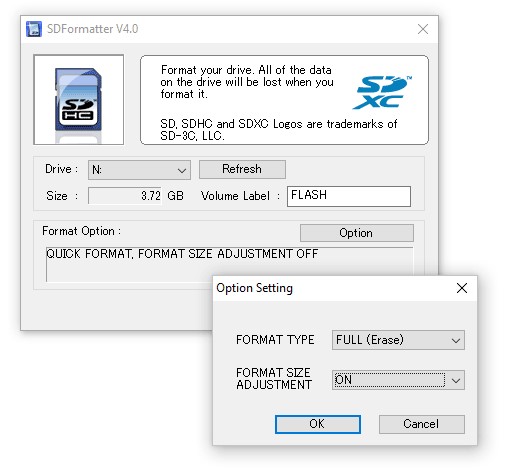كيفية إصلاح بطاقة SD التالفة دون فقدان البيانات
تُستخدم بطاقات SD كوسيلة تخزين إضافية تُستخدم في العديد من الأجهزة الرقمية مثل الكاميرات وهواتف الجوال وأنظمة الكمبيوتر. إنها وسيلة مفيدة لسعة التخزين لأغراض نقل البيانات أيضًا. جميع الأجهزة الرقمية تأتي بمزايا لا تحصى وخوف فقدان البيانات المخزنة فيها لأسباب عديدة. كما أن بطاقات SD معرضة للخطر، ويمكن للعديد من العوامل الخارجية والداخلية أن تلحق الضرر بها بغض النظر عن السبب. يتضاعف الألم إذا كانت البيانات الموجودة في بطاقة SD تعود إلى حدث لا يُنسى. في هذا الدليل، سنعرض لك ١٣ طريقة لكيفية إصلاح بطاقة SD تالفة.

الجزء 1: مؤشرات تدل على تلف بطاقة SD
يتم توجيه مايكروسوفت وورد/أوفيس على نظام ماك إلى بعض الأخطاء الخاصة. هنا قد قمنا بتجميع الأسباب الأكثر شيوعًا التي تؤدي إلى توقف برنامج الورد عن العمل على نظام ماك:
- البيانات المفقودة: في اللحظة التي تدرك فيها أن بعض الصور أو مقاطع الفيديو أو الملاحظات أو الجداول أو أي بيانات أخرى مفقودة، فهذا يعني أن بطاقة SD الخاصة بك على وشك التلف.
- عدم التعرف على البطاقة: الرسالة الفورية التي تشير إلى عدم التعرف على بطاقة SD تعني أن هناك تلف في بيانات بطاقة SD.
- رسائل الخطأ: عند إدخال بطاقة SD ومحاولة الوصول إليها، يظهر تنبيهات مثل "تم رفض الوصول" أو "لا يمكن تهيئة بطاقة SD." كما أنها إشارة إلى أنها تالفة.
- لملفات الغير معروفة: هجوم فيروسي يؤذي بطاقتك يظهر ملفات غير معروفة لا يمكن فتحها ولا حذفها.
- عدم القدرة على القراءة والكتابة: ذا واجهت صعوبة في القراءة أو الكتابة على بطاقة، قد تكون قد تعرضت للتلف.
- عطل الجهاز: قد يؤدي توصيل جهاز ببطاقة SD تالفة إلى تعطل الجهاز.
- طاقة SD فارغة: يمكن أن تظهر بطاقة SD تالفة تحتوي على بيانات على أنها فارغة على جهازك..
لاستعادة البيانات من بطاقة SD غير متعرف عليها أو غير القابلة للوصول، جرب فقط أداة استعادة بطاقة SD.
ما معنى تلف البطاقة؟
بطاقة SD تالفة مما يعني أنه لا يمكنك الوصول إلى الملفات منها، وقد تختفي الملفات التي تخزنها عليها إما لأن بطاقة SD لا يمكن فتحها أو لا يمكن التعرف عليها بواسطة جهاز الكمبيوتر. يمكنك التحقق من المؤشرات أعلاه لتحديد ما إذا كانت بطاقتك SD تالفة أم لا.
الجزء 2: الفحوصات الأولية لإصلاح بطاقة SD التالفة
جرب بعض الفحوصات البسيطة التي يمكن أن تعمل قبل الانغماس في طرق إصلاح أكثر تعقيدًا. تعمل هذه النصائح تمامًا مثل الإسعافات الأولية لبطاقة SD التالفة وتتأكد من وجود مشكلة ببطاقة SD.
1. تغيير المحول/قارئ البطاقات أو منفذ USB
قارئ البطاقة هو أيضًا جهاز. يمكن أن تضرر، لذا من الضروري التحقق مما إذا كانت بطاقة SD تعمل في قارئ بطاقات آخر؛ كما يجب أن تجرب منفذ USB آخر إذا كان المنفذ لا يعمل بشكل صحيح.
2. حاول تجربة البطاقة على جهاز/كمبيوتر آخر
حاول توصيل البطاقة والوصول إليها باستخدام نظام آخر لمعرفة ما إذا كان النظام لا يتعرف على البطاقة أو إذا كانت البطاقة ذاتها قد تعرضت للتلف.
3. هل بطاقة SD محمية؟
تصبح بطاقة SD عديمة الفائدة إذا كانت محمية ضد الكتابة. لا يمكنك كتابة أي بيانات جديدة على البطاقة أو حذف الملفات أو تنسيقها بأي حال من الأحوال.
كيفية ترميم الملفات المحذوفة من سلة المهملات الفارغة ماك
تحقق الخطوات التالية حول كيفية إزالة الحماية من الكتابة عن USB أو إزالة الحماية من الكتابة عن بطاقة SD من هنا.
الجزء 3: ١٠ حلول متقدمة لإصلاح بطاقة SD تالفة.
جرب الحلول العشر المعطاة لإصلاح بطاقة SD التالفة. يتم توفير كل منها لإصلاح أخطاء مختلفة وتلف البطاقة.
الحل 1: تحقق من وجود ملفات مخفية في بطاقة SD تالفة
في بعض الأحيان يعمل هذا بشكل مثالي لإصلاح وإصلاح بطاقة SD التالفة، خاصة إذا كانت البطاقة لا تظهر أي شيء على الرغم من وجود بيانات مخزنة عليها.
- قم بتوصيل البطاقة بجهازك.
- افتح مستكشف الملفات > أدوات > خيارات المجلد > علامة "العرض".
-
وضع علامة على خيار "العناصر المخفية". تحقق مما إذا كان يمكنك رؤية الملفات المخفية الآن.

الحل2: استخدم أمر "chkdsk" لفحص الأخطاء
هناك أمر بسيط وسريعة الاستجابة لإصلاح بطاقة SD التالفة. يفحص أمر "CHKDSK" من نظام الملفات بحثًا عن الأخطاء المادية ذات الصلة. من السهل إصلاح واستعادة الملفات من بطاقة SD التالفة به.
- اكتب "CMD" في شريط المهام.
- حدد تشغيل كمسؤول.
- اكتب: chkdsk X: /f تأكد من استبدال X بالحرف المخصص للبطاقة SD.
- اضغط Enter.
-
انتظر حتى الانتهاء. يستغرق الأمر وقتًا حسب حجم البيانات الموجودة على بطاقة SD.

الإصلاح 3: تعيين حرف محرك أقراص جديد
إذا كانت البطاقة غير قابلة للقراءة، يمكنك تعيين حرف محرك جديد لحل هذه المشكلة.
- انتقل إلى "Disk Management" من القائمة.
- ابحث في بطاقة SD في "Disk Management".
- انقر بزر الماوس الأيمن عليه واختر "Change Drive Letter and Paths" من القائمة المنسدلة.
- انقر على "تغيير" من القائمة التي ظهرت.
-
حدد حرف محرك من القائمة المنسدلة وانقر "موافق".

الحل 4: أعد تثبيت برنامج تشغيل بطاقة SD
تعد إعادة تثبيت برنامج التشغيل لقارئ البطاقات حلاً آخر وقد يعمل على إصلاح بطاقة SD التالفة.
- انتقل إلى "Device Manager" من نافذة "Computer Management".
- افتح "Memory technology devices".
- حدد موقع قارئ البطاقة.
- أسفل العلامة التجارية وطراز قارئ البطاقات مباشرة.
- حدد خيار "Uninstall device".
- قم بإلغاء التثبيت عن طريق تحديد خيار "Delete the driver software for this device".
- أَعِد تشغيل حاسوبك.
-
قم بتنزيل أحدث تعريف من موقع الويب الخاص بقارئ البطاقة وقم بتثبيته.

الحل ٥: استخدم مصلح الأخطاء في ويندوز لإصلاح أخطاء بطاقة SD.
يمكن لبرنامج مصلح الأخطاء بسهولة العثور على الأخطاء وإصلاحها التي تتعلق بالأجهزة.
- قم بتوصيل بطاقة SD بجهازك.
- اذهب إلى البحث عن مشاكل في علامة التبويب "update and security" في إعدادات الويندوز.
-
انقر فوق "Run the troubleshooter."

الحل 6: استخدم حل إصلاح الشركة المصنعة
تقدم الشركات المصنعة لبطاقات SD ذات السمعة الطيبة خدمات لمساعدة المستخدمين على إصلاح تلف بطاقة SD. يمكن أن يكون الحل الأخير لاسترداد البيانات من بطاقة SD التالفة. البحث عن مساعدة من الشركة المصنعة يمكن أن يكون مستهلكًا للوقت ومكلفًا ولكن يستحق الأمر إذا كانت البيانات ذات قيمة.
الحل 7: استخدم ميزة "فحص الخطأ" لمحرك الأقراص
طريقة عملية أخرى لاسترداد البيانات من بطاقة SD التالفة هي تشغيل فحص الأخطاء وإصلاح بطاقة SD التالفة بشكل مستقل.
- افتح Windows Explorer.
- انتقل إلى خصائص بطاقة SD.
-
انقر "Check" في علامة التبويب الأدوات.

إصلاح 8: استخدم أمر Diskpart في CMD
حدد رقم القرص المخصص لبطاقة SD أولاً.
- اذهب إلى قائمة "start " انقر بزر الماوس الأيمن على "Computer" واختر "Disk Management".
- اختر "Manage".
- أختر "Disk Management".
- ابحث عن محرك الأقراص وليس رقم القرص.
لاستخدام أمر Diskpart في CMD، اتبع الخطوات التالية:
- افتح نافذة موجه الأوامر.
- حدد تشغيل كمسؤول من القائمة المنبثقة.
- اكتب diskpart واضغط على Enter.
- اكتب list disk، واضغط على Enter.
- أختر رقم القرص.
-
اكتب Clean واضغط على Enter.

الحل 9: تهيئة بطاقة SD تالفة
يمكنك استخدام هذه التهيئة لاستعادة بطاقة SD التالفة. يكاد يحدد كل مشكلة التلف.
- قم بتوصيل بطاقة SD بالجهاز المكتبي/الكمبيوتر المحمول.
- انقر نقرًا مزدوجًا على My Computer/ This PC لفتح Windows Explorer.
- انقر بزر الماوس الأيمن على بطاقة SD تحت "Devices and drives" واختر "تهيئة".
- انقر فوق مربع نظام الملفات. اختر أحدى الأنظمة للتهيئة - NTFS، FAT32، exFAT.
-
انقر زر Start.

الحل ١٠: استعادة البيانات من بطاقة SD التالفة إذا لم ينجح أي شيء.
إذا لم ينجح أي شيء، فالطريقة الأخيرة هي استخدام أداةSD card data recovery لاسترداد البيانات من بطاقة SD التالفة. برنامج Tenorshare 4DDiG Data Recovery Software هو أداة استعادة ممتازة لاسترداد بطاقة SD التالفة/المهيأة. يدعم 1000+ نوع من البيانات بما في ذلك الصور ومقاطع الفيديو والملفات الصوتية والمستندات وغيرها بثلاث خطوات بسيطة.
- استرداد بطاقة SD لم يتم التعرُف عليها/لا يمكن الدخول عليها/تالفة/مهيئة.
- استعادة البيانات من نظام ويندوز/ماك/بطاقات SD/محركات أقراص USB/أقراص صلبة خارجية/كاميرات رقمية، إلخ.
- استرداد أكثر من 1000 نوع من أنواع البيانات.
- يدعم ويندوز 11/10/8.1/8/7.
- استعادة البيانات من الحاسوب المُعطَّل.
تحميل آمن
تحميل آمن
اتبع الخطوات أدناه لاستعادة البيانات من بطاقة SD التالفة:
-
حدد بطاقة SD
بعد تثبيت 4DDiG على جهاز الكمبيوتر قم بتوصيل بطاقة SD التالفة بالكمبيوتر وتشغيل البرنامج. يجب على 4DDiG اكتشاف البطاقة SD المتضررة على الفور بحيث يمكنك اختيار البطاقة SD من حيث فقدت بياناتك والنقر فوق البدء للمتابعة.

-
الفحص والمعاينة
يقوم برنامج 4DDiG بفحص محرك الأقراص المحدد بسرعة لاكتشاف وإصلاح المعلومات التالفة. إذا لم تتمكن من تعقب المعلومات المفقودة التي تحتاج إليها، يمكنك النقر على "فحص عميق"، والذي قد يستغرق وقتًا طويلاً. بعد الانتهاء من عملية المسح، يمكنك تحديد الملفات لمعاينتها قبل استعادة البيانات.

-
استعادة الملفات
يمكن لبرنامج 4DDiG رؤية واسترداد أنواع مختلفة من الملفات مثل الصور ومقاطع الفيديو والأصوات أو المستندات. يمكنك النقر على "استعادة" لاستعادتها من القرص الصلب. بعد النقر على "استعادة"، ستفتح نافذة أخرى يطلب المكان الذي ترغب في استعادة الملفات إليه. حدد المكان وأنقر" موافق". p>

الجزء 4: فيديو تعليمي حول كيفية إصلاح بطاقة SD التالفة.
تحميل آمن
تحميل آمن
الجزء 5: نصائح لتجنب تلف بطاقة SD في المستقبل.
اتبع الإجراءات البسيطة المذكورة أدناه لتجنب تلف بطاقة SD:
- قم بتهيئة بطاقة SD الجديدة على الفور قبل استخدامها وافعل ذلك بانتظام عندما تكون فارغة.
- كلما أردت تفريغ بطاقة SD، قم بتهيئتها بدلاً من حذف كل شيء.
- قم بإخراج البطاقة بشكل صحيح بدلاً من سحبها مباشرة.
- استخدم عدة بطاقات بدلاً من بطاقة ذاكرة واحدة كبيرة الحجم وقم بتخزينها في مكان آمن.
الجزء 6: الأسئلة الشائعة حول بطاقة SD التالفة
س 1. هل يمكنني استعادة البيانات من بطاقة ذاكرة تالفة دون تهيئتها؟
أفضل طريقة لاستعادة البيانات من بطاقة SD هي تشغيل أداة استعادة موثوقة مثل Tenorshare 4DDiG. إنه بسيط وسريع ومجاني للتجربة.
س 2. ما الفرق بين بطاقة SD التالفة والبطاقة المعطوبة؟
لا يمكنك حقًا معرفة ذلك حتى تعلم أن البطاقة قد تمت تلفها بشكل مادي. أي بطاقة SD لا يمكن التعرف عليها أو لا تعمل تعتبر تالفة أو معطوبة.
س 3. هل هناك أي مخاطر في تشغيل chkdsk على بطاقة SD؟
يتضمن تشغيل CHKDSK المخاطر المحتملة لفقدان البيانات. من الأفضل استخدام أداة استعادة البيانات الاحترافية أولاً قبل تشغيل CHKDSK على بطاقة SD.
الخُلاصة:
يعد استرداد البيانات من بطاقة SD أمرًا صعبًا نظرًا لضعفها وصغر حجمها. إذا كانت لديك بيانات مهمة في بطاقتك SD، فمن المستحسن استخدام أداة لاستعادتها. أفضل أداة استعادة تتميز بخبرتها في استعادة أي بيانات بسهولة هي Tenorshare 4DDiG . ومع ذلك، يمكنك استخدام الحلول الأخرى التي تمت مناقشتها في هذه المقالة إذا كنت لا تخشى فقدان كل ما هو موجود داخل البطاقة.